Kuinka korjata yleiset WiFi-ongelmat iPhone 11: ssä
Miscellanea / / August 05, 2021
Wi-Fi on langaton verkkotekniikka, joka käyttää radioaaltoja nopean langattoman internetyhteyden ja verkkoyhteyksien tuottamiseen ongelmitta. Koska suurin osa älypuhelinten käyttäjistä tai edistyneistä käyttäjistä haluaa käyttää Wi-Fi-yhteyttä koko ajan. Se vähentää viivettä, tarjoaa keskeytymättömän yhteysnopeuden ja vakauden. Nyt suurin osa älypuhelimista on kasvot Wi-Fi-ongelmat jopa uudet ohjelmistoon liittyvien virheiden takia. Jos olet iPhone 11 -käyttäjä, voit tarkistaa, kuinka korjata yleisiä WiFi-ongelmia iPhone 11: ssä.
Samaan aikaan uusin iOS 13.2.3 -päivitys tuo myös joitain virheitä ja vakausongelmia, joita käyttäjä voi kokea. Vaikka jotkut yksinkertaiset temput voivat olla hyödyllisiä Wi-Fi-ongelman korjaamiseksi iPhone 11: ssä. Koska suurimman osan sovelluksista ja palveluista tarvitaan Internet-yhteyden käyttämiseen, ja jos käytät Wi-Fi-verkkoa, saat tasaisemman kokemuksen. Mutta jos Wi-Fi ei toimi tai laitteessasi on joitain Wi-Fi-ongelmia, tutustu seuraaviin vaiheisiin.
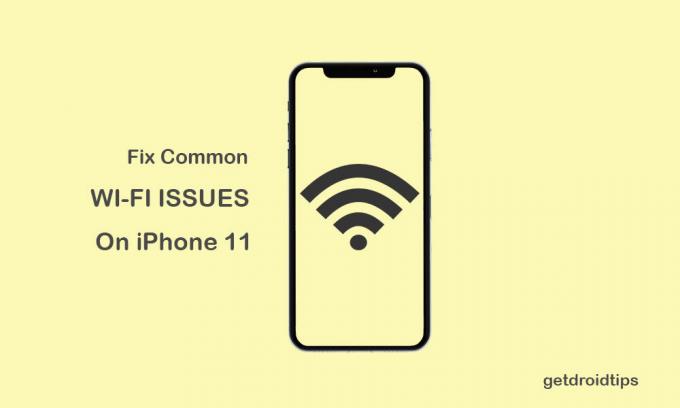
Sisällysluettelo
-
1 Vaiheet yleisten WiFi-ongelmien korjaamiseksi iPhone 11: ssä
- 1.1 1. Käynnistä sekä reititin että iPhone uudelleen
- 1.2 2. Nollaa verkkoasetukset (korjaa yleiset WiFi-ongelmat iPhone 11: ssä)
- 1.3 3. Palauta iPhone 11 tehtaalla
Vaiheet yleisten WiFi-ongelmien korjaamiseksi iPhone 11: ssä
Kuten mainittiin, iPhonessa on paljon syitä, jotka voivat aiheuttaa Internet-ongelmia, kuten reititin- tai modeemiongelmat, verkon ruuhkautuminen, järjestelmävirhe, laitteisto-ongelmat, ruuhkainen alue ja paljon muuta. Wi-Fi-kirjautumiseen tai salasanaan liittyvistä ongelmista voi myös tulla merkittävä ongelma, jos et pysty ratkaisemaan sitä. Enimmäkseen iPhonet aiheuttavat kuitenkin Wi-Fi-ongelmia ohjelmistovirheiden vuoksi.
1. Käynnistä sekä reititin että iPhone uudelleen
- Ensinnäkin, paina nopeasti ja vapauta äänenvoimakkuuden lisäyspainike ja sitten äänenvoimakkuuden vähennyspainike iPhone 11: ssä.
- Paina seuraavaksi nopeasti Side / Power-painiketta jonkin aikaa, kunnes Apple-logo ilmestyy näytölle.
- Liitä nyt laite laturiin ja kytke sovitin pistorasiaan aloittaaksesi luurin lataamisen.
- Odota lopuksi, että iPhone käynnistyy oikein ja yritä muodostaa yhteys uudelleen Wi-Fi-verkkoon.
- Toivomme, että tämä voi auttaa sinua paljon. Jos ei, noudata seuraavaa vaihetta.
2. Nollaa verkkoasetukset (korjaa yleiset WiFi-ongelmat iPhone 11: ssä)
- Siirry iPhonen Asetukset-valikkoon.
- Napauta Yleistä.
- Vieritä alaspäin ja valitse Nollaa.
- Napauta Palauta verkkoasetukset.
- Saatat joutua syöttämään salasanan ja vahvistamaan tehtävän.
- Odota sitä ja käynnistä laite uudelleen.
- Yritä nyt liittää iPhone uudelleen Wi-Fi-verkkoon.
3. Palauta iPhone 11 tehtaalla
- Siirry laitteen asetuksiin.
- Napauta Yleiset> vieritä alas sivulle ja napauta Palauta.
- Napauta Poista kaikki sisältö ja asetukset.
- Napauta sitten Poista nyt.
- Anna pyydettäessä salasana ja napauta Poista iPhone alla.
- Napauta sitten Poista iPhone uudelleen jatkaaksesi tehtävää.
- Syötä seuraavaksi Apple ID -salasanasi ja napauta sitten Poista.
- Odota lopuksi, että iPhone nollautuu kokonaan, ja aseta sitten laite uudelleen kirjautumistiedoilla.
- Yritä nyt muodostaa yhteys Wi-Fi-verkkoon uudelleen riippumatta siitä, toimiiko iPhone 11 vai ei.
Siinä se, kaverit. Toivomme, että tämä opas on hyödyllinen. Voit kysyä alla olevissa kommenteissa.
Subodh rakastaa kirjoittaa sisältöä riippumatta siitä, onko se teknistä tai muuta. Kirjoitettuaan tekniseen blogiin vuoden ajan hänestä tulee intohimoinen asia. Hän rakastaa pelaamista ja musiikin kuuntelua. Bloggaamisen lisäksi hän on riippuvainen pelitietokoneiden rakenteista ja älypuhelinten vuotoista.



